Correzione: Windows ha riscontrato un problema durante l'installazione del software del driver
Risoluzione Dei Problemi Di Windows Guida Alla Risoluzione Dei Problemi / / August 04, 2021
Annunci
L'aggiornamento del sistema con i driver più recenti è essenziale per mantenerlo in funzione a un ritmo costante. Sebbene Windows scansiona e installa automaticamente gli ultimi aggiornamenti, ma a volte mentre lo fa manualmente, gli utenti riscontrano un problema indesiderato. Il problema viene visualizzato con un messaggio che informa: "Windows ha riscontrato un problema durante l'installazione del software del driver per il dispositivo". Questo messaggio è seguito da un messaggio di errore che indica "Accesso negato".

Sommario
-
1 Risolvi Windows ha riscontrato un problema durante l'installazione del problema relativo al software del driver
- 1.1 FIX 1: Disabilita l'applicazione della firma del conducente:
- 1.2 FIX 2: eseguire la risoluzione dei problemi dal pannello di controllo:
- 1.3 FIX 3: specificare il percorso per le installazioni dei driver:
- 1.4 FIX 4: specificare il percorso per le installazioni dei driver utilizzando l'account amministratore nascosto:
- 1.5 FIX 5: fornire il controllo completo a TrustedInstaller:
Risolvi Windows ha riscontrato un problema durante l'installazione del problema relativo al software del driver
Se anche tu sei quello che riceve lo stesso messaggio, è perché Windows non verifica la firma del driver. Tuttavia, è uno dei vecchi errori e ci sono molte correzioni e soluzioni disponibili in giro. In questo articolo di seguito, abbiamo compilato alcune delle correzioni più affidabili e degne che ti aiuteranno a aggirare la situazione.
FIX 1: Disabilita l'applicazione della firma del driver:
Come discusso in precedenza, uno dei motivi principali per il messaggio "Windows ha riscontrato un problema durante l'installazione del software del driver" potrebbe essere il problema della firma del driver. Pertanto, come suggerito da alcuni degli utenti sofferti, disabilitare l'applicazione dovrebbe aiutare a sbarazzarsi del problema. A tal fine, seguire i passaggi indicati di seguito:
Annunci
- In primo luogo, vai alla barra di ricerca del desktop e digita Avvio avanzato.
- Dai risultati della ricerca, seleziona Modifica le opzioni di avvio avanzate.

- Nella finestra successiva, vai al file Avvio avanzato sezione e fare clic sul file Riavvia ora tab. Avvierà il tuo sistema in finestreModalità di ripristino.
- Ora dalla finestra blu, fai clic sull'opzione Risolvi i problemi e poi seleziona Opzioni avanzate.
- Nella schermata successiva, fare clic su Impostazioni di avvio, vai all'angolo in basso a destra e quindi seleziona Ricomincia. Avvierà il tuo sistema in Finestra Impostazioni di avvio.
- Ora per disabilitare l'applicazione della firma del conducente, premere il pulsante Tasto F7. Il processo ti avvierà in una modalità speciale.
- Ora, una volta visualizzata la schermata del desktop, apri il file Finestra Gestione dispositivie considera l'installazione di nuovo del driver. Qui controlla se il problema è stato risolto o se persiste.
- Inoltre, se durante il processo di installazione viene visualizzato un messaggio di avviso che indica Windows non può verificare l'editore di questo software del driver, quindi fare clic sull'opzione Installa comunque questo software del driver.
FIX 2: eseguire la risoluzione dei problemi dal pannello di controllo:
Windows dispone di alcuni strumenti di risoluzione dei problemi integrati che aiutano gli utenti nella maggior parte dei casi di errore. Pertanto, qui con il problema "Windows ha riscontrato un problema durante l'installazione del software del driver per il dispositivo", l'esecuzione dello strumento di risoluzione dei problemi dal pannello di controllo ha aiutato molti utenti. L'utilizzo di questa correzione identificherà il motivo alla base di questo problema e lo risolverà automaticamente. Per farlo,
- In primo luogo, vai alla barra di ricerca del desktop, digita Pannello di controlloe apri il risultato di ricerca pertinente.
- Nella finestra del pannello di controllo, vai a Visto da, apri il relativo menu a discesa e seleziona Categoria.

- Ora sotto il Sezione hardware e suono, clicca su Visualizza dispositivi e stampanti.
- Nella finestra successiva, trova il dispositivo problematico, fai clic sinistro su di esso, quindi seleziona il menu verticale in alto risolvere i problemi opzione.
-
Nota:Nel caso in cui non sia possibile individuare il dispositivo problematico, fare clic su Computer icona.
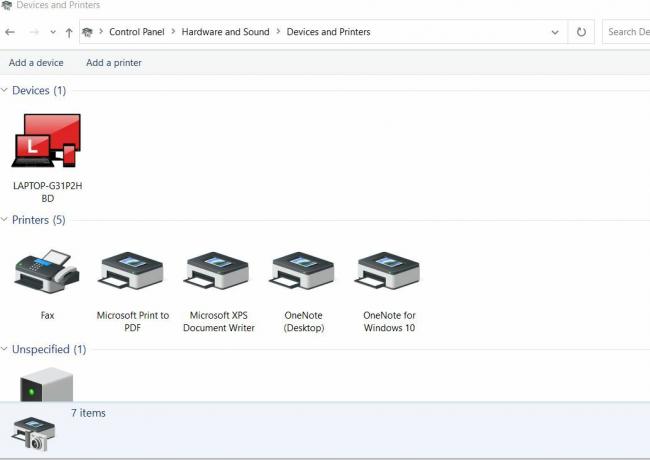
- Ora lascia che lo strumento di risoluzione dei problemi proceda. Rileverà automaticamente il problema. Segui le istruzioni sullo schermo e lascia che risolva il problema.
- Una volta terminato, controlla se il problema è stato risolto o meno.
MANCIA: Se durante il 4 ° passaggio, dopo aver fatto clic sull'opzione di risoluzione dei problemi del computer, viene visualizzato un elenco di errori, individuare qui il dispositivo problematico facendo clic sul suo pulsante di opzione e quindi fare clic su Il prossimo. Segui le istruzioni sullo schermo per completare il processo.
FIX 3: specificare il percorso per le installazioni dei driver:
Specificare il percorso per l'installazione dei driver è probabilmente una delle soluzioni più utili che ti aiuteranno per sbarazzarsi del "Windows ha riscontrato un problema durante l'installazione del software del driver per il dispositivo" problema. Il processo richiede l'installazione del driver (manualmente) per il dispositivo dopo averlo collegato o utilizzando Gestione dispositivi con il dispositivo collegato. Per farlo,
- In primo luogo, vai alla barra di ricerca del desktop, digita Gestore dispositivie seleziona il risultato di ricerca pertinente.

- Nella finestra Gestione dispositivi, individuare il dispositivo problematico, fare clic con il pulsante destro del mouse su di esso e quindi selezionare Proprietà.
- Nella finestra delle proprietà vai al file Driver scheda e fare clic sul file Aggiorna driver opzione.

- Nella finestra successiva, seleziona l'opzione Cerca il software del driver nel mio computer.
- Ora sotto "Cerca il software del driver in questa posizione", vai alla seguente posizione.
C: \ Windows \ WinSxS
- Il sistema ora verificherà automaticamente l'installazione del driver in questa posizione. Una volta terminato, controlla se il problema è stato risolto o meno.
FIX 4: specificare il percorso per le installazioni dei driver utilizzando l'account amministratore nascosto:
Se il FIX di cui sopra non ti aiuta, considera di ripetere il processo utilizzando l'account amministratore nascosto. Non solo risolverà il problema suddetto, ma fornirà anche vari altri vantaggi nascosti. Per farlo,
Annunci
- In primo luogo, nella schermata di accesso del tuo sistema, durante il processo di avvio o dopo esserti disconnesso, fai clic su Icona di alimentazione e contemporaneamente tieni premuto il pulsante tasto delle maiuscole e fare clic su Ricomincia.
- Invece di riavviare il sistema, verrà visualizzata una schermata blu con un elenco di opzioni.
- Qui vai alle seguenti opzioni: Risoluzione dei problemi -> Opzioni avanzate -> Prompt dei comandi.
- Ora nella finestra del prompt dei comandi, digita il seguente comando e quindi premi accedere
amministratore utente netto / attivo: sì
- Entro un secondo, verrà visualizzato il messaggio- "Il comando è stato completato con successo ".
- Ora accedi all'account amministratore e attendi prima che tutto sia completamente pronto.
- Dopo di che, riavvia il tuo sistema e accedi al nuovo account amministratore senza password. Oltre a collegare il dispositivo per installarlo.
- Una volta terminato con l'account amministratore nascosto, disabilitalo aprendo il prompt dei comandi con accesso amministratore, digita il seguente comando e premi accedere
amministratore utente netto / attivo: no
FIX 5: fornire il controllo completo a TrustedInstaller:
Se una delle soluzioni di cui sopra non funziona per te, questa è l'ultima correzione che puoi provare fornendo il pieno controllo a TrutedInstaller. Questa soluzione ti aiuterà a sbarazzarti del problema "Windows ha riscontrato un problema durante l'installazione del software del driver per il tuo dispositivo". Per fornire il pieno controllo a TrustedInstaller,
- In primo luogo, vai a una delle cartelle o alle voci Librerie sul tuo sistema, quindi dal menu del riquadro di sinistra, fai clic sull'opzione Questo PC.
- Ora fai doppio clic per avviare il file Disco locale C: e poi vai al file Cartella di Windows entro.
- Nella finestra successiva, fai clic con il pulsante destro del mouse su Cartella System32 e seleziona l'opzione Proprietà.
- Nella finestra Proprietà, fare clic su Scheda di sicurezza dal menu verticale e quindi fare clic su modificare pulsante.
- Concedere l'autorizzazione dell'amministratore, se richiesta.
- Nella finestra Autorizzazione per System32, vai a Gruppo o nome utente e individua l'opzione TrustedInstaller.

- Selezionalo e quindi vai in basso a Autorizzazione per TrustedInstaller.
- Qui spuntare la casella di controllo Consenti situato dopo l'opzione Pieno controllo.
- Nota: Se TrustedInstaller non è presente nell'elenco, fare clic su Aggiungi scheda e quindi individuarlo per aggiungerlo all'elenco. Ora concedi il pieno controllo.
- Ora ripeti lo stesso identico processo per il file SysWOW64 cartella pure.
Una volta terminato, riavvia il PC e apporterà le modifiche applicate. Ora puoi verificare se il suddetto errore è stato risolto o se persiste ancora.
Annunci
Se anche tu sei uno dei "Windows ha riscontrato un problema durante l'installazione del software del driver per il tuo dispositivo", le informazioni di cui sopra sarebbero utili per te. Siamo decisamente sicuri che una delle cinque soluzioni risolverà il problema per te in qualsiasi circostanza.
Nel caso in cui nessuna delle soluzioni precedenti abbia funzionato per te, potrebbe esserci la possibilità che il tuo sistema sia infetto da malware o virus. Quindi, ti consigliamo di risolverlo prima e quindi utilizzare le correzioni in seguito. Se hai domande o feedback, scrivi il commento nella casella dei commenti qui sotto.



